Приступая к работе с Microsoft Office Access.
При первом запуске программы Access или закрытии базы данных без выхода из Access отображается окно Приступая к работе с Microsoft Office Access.
Это отправной пункт, из которого можно создать новые базы данных, открыть существующую базу данных или ознакомиться с информацией на веб-узле Microsoft Office Online.
Создание базы данных с помощью шаблона.
В приложении Access предусмотрены разнообразные шаблоны, с помощью которых можно быстро создать базу данных. Шаблон — это уже готовая к использованию база данных, включающая все необходимые таблицы, запросы, формы и отчеты для выполнения определенной задачи. Например, предусмотрены шаблоны, которые можно использовать для отслеживания вопросов, управления контактами или учета расходов. Некоторые шаблоны содержат несколько примеров записей, позволяющих продемонстрировать их использование. Шаблоны баз данных можно использовать без изменений или настроить в соответствии с конкретными потребностями.
Создание базы данных «Сотрудники» в access (OLE)
Если один из этих шаблонов точно соответствует потребностям, с его помощью обычно проще и быстрее всего создать необходимую базу данных. Однако если необходимо импортировать в Access данные из другой программы, возможно, будет проще создать базу данных без использования шаблона. Так как в шаблонах уже определена структура данных, на изменение существующих данных в соответствии с этой структурой может потребоваться много времени.
1. Если база данных открыта, нажмите кнопку Microsoft Office, а затем нажмите кнопку Закрыть базу данных, чтобы отобразить страницу Приступая к работе с Microsoft Office Access.
2. В средней части страницы Приступая к работе с Microsoft Office Access отобразится несколько шаблонов. Щелкните ссылки в области Категории шаблонов, чтобы отобразить другие шаблоны. Кроме того, дополнительные шаблоны можно загрузить с веб-узла Office Online. Для получения дополнительных сведений см. далее этот раздел.
3. Выберите шаблон, который необходимо использовать.
4. В поле Имя файла предлагается имя файла для базы данных. Его можно заменить на любое другое имя. Чтобы сохранить эту базу данных в другой папке, отличной от отображаемой под полем имени файла, нажмите кнопку , перейдите к папке, в которой необходимо сохранить базу данных, и нажмите кнопку ОК. При необходимости можно связать созданную базу данных с узлом Windows SharePoint Services 3.0.
5. Нажмите кнопку. Приложение Access создаст или загрузит, а затем откроет базу данных. Отображается форма, в которой можно начать ввод данных. Если шаблон содержит примеры данных, можно удалить каждую из записей, щелкнув область выделения записи (затененное поле или полосу слева от записи) и выполнив следующие действия. На вкладке Начальная страница в группе Записи выберите команду Удалить.
6. Щелкните первую пустую ячейку в форме и приступайте к вводу данных. Используйте область переходов для перехода к другим необходимым формам или отчетам.
Как сделать таблицы в базе данных Microsoft Access 2016
Создание базы данных без использования шаблона.
Если использовать шаблон не имеет смысла, можно создать базу данных с нуля. Для этого нужно создать таблицы, формы, отчеты и другие объекты базы данных. В большинстве случаев необходимо выполнить одно или оба следующих действия:
? Ввод, вставка или импорт данных в таблицу, которая создана при создании новой базы данных, и последующее повторение этой процедуры для новых таблиц, которые создаются с помощью команды Таблица, расположенной на вкладке Создать.
? Импорт данных из других источников и создание новых таблиц в этом процессе.
Создание пустой базы данных.
1. На странице Приступая к работе с Microsoft Office Access в разделе Новая пустая база данных выберите команду Новая база данных.

2. В области Новая база данных в поле Имя файла введите имя файла. Если имя файла указано без расширения, расширение будет добавлено автоматически. Чтобы сохранить файл в другой папке, отличной от используемой по умолчанию, нажмите кнопку Открыть (рядом с полем Имя файла), перейдите к нужной папке и нажмите кнопку ОК.
3. Нажмите кнопку Создать. Приложение Access создаст базу данных с пустой таблицей с именем «Таблица1» и откроет эту таблицу в режиме таблицы. Курсор находится в первой пустой ячейке столбца Добавить поле.
Ввод данных в режиме таблицы очень похож на работу в электронной таблице Microsoft Office Excel. Структура таблицы создается при вводе данных — при каждом добавлении нового столбца в таблицу определяется новое поле. Приложение Access автоматически задает тип данных для каждого поля на основе введенных данных.
Если на этом этапе вводить данные в таблицу «Таблица1» не нужно, нажмите кнопку Закрыть. Если таблица была изменена, то появится запрос на сохранение изменений в таблице. Нажмите кнопку Да, чтобы сохранить изменения, кнопку Нет, чтобы отменить изменения, или кнопку Отменить, чтобы оставить таблицу открытой. Добавление таблицы. Добавление таблиц к существующей базе данных осуществляется командами группы Таблицы на вкладке Создать.

Создание таблицы в режиме таблицы В режиме таблицы можно начать ввод данных сразу, структура таблицы при этом будет создаваться автоматически. Полям присваиваются имена с последовательными номерами («Поле1», «Поле2» и т. д.). Приложение Access автоматически задает тип данных для каждого поля в зависимости от вводимых данных.
1. На вкладке Создание в группе Таблицы щелкните Таблица.
Приложение Access создаст базу данных с пустой таблицей с именем «Таблица1» и откроет эту таблицу в режиме таблицы. При этом будет выделена первая пустая ячейка столбца Добавить поле.
2. На вкладке Таблица в группе Поля и столбцы щелкните Новое поле. В приложении Access отображается область Шаблоны полей со списком обычно используемых типов полей. Если дважды щелкнуть или перетащить одно из этих полей в таблицу, будет добавлено поле с этим именем и заданы соответствующие типу этого поля значения свойств. При необходимости эти свойства можно затем изменить. Необходимо перетащить это поле в область таблицы, содержащую данные — появится вертикальная линия вставки, указывающее место вставки поля.
3. Чтобы добавить данные, начните их вводить в первую пустую ячейку или вставьте данные из другого источника.
4. Для переименования столбца (поля) дважды щелкните заголовок столбца и введите новое имя. Рекомендуется присваивать полям значимые имена, чтобы при просмотре области списка полей было понятно, что содержится в каждом поле.
5. Для перемещения столбца сначала щелкните его заголовок, чтобы выделить столбец, а затем перетащите столбец в нужное место. Кроме того, можно выбрать сразу несколько смежных столбцов, а затем одновременно перетащить их в новое место. Чтобы выбрать несколько последовательно расположенных столбцов, щелкните заголовок первого столбца, а затем, удерживая нажатой клавишу SHIFT, щелкните заголовок последнего столбца.
Создание таблицы в режиме конструктора
В режиме конструктора сначала создается структура новой таблицы. Затем можно переключиться в режим таблицы для ввода данных или ввести данные, используя другой метод, например вставку или импорт.
1. На вкладке Создание в группе Таблицы щелкните Конструктор таблиц.
2. Для каждого поля в таблице введите имя в столбце Имя поля, а затем в списке Тип данных выберите тип данных.
Примечание. Если столбцы Имя поля и Тип данных не отображаются, возможно, вместо режима конструктора выбран режим таблицы. Чтобы переключиться в режим конструктора, в области переходов щелкните таблицу правой кнопкой мыши, а затем выберите команду Режим конструктора. Будет предложено ввести имя для новой таблицы, а затем произойдет переключение в режим конструктора.
3. При желании можно ввести описание для каждого поля в столбце Описание. Это описание будет отображаться в строке состояния, когда в режиме таблицы курсор будет находиться в данном поле. Это описание также отображается в строке состояния для любых элементов управления в форме или отчете, которые создаются путем перетаскивания этого поля из области списка полей, и любых элементов управления, которые создаются для этого поля при использовании мастера отчетов или мастера форм.
4. Когда все необходимые поля будут добавлены, сохраните таблицу:
Нажмите кнопку Microsoft Office, а затем выберите команду Сохранить или нажмите сочетание клавиш CTRL+S. 5. Чтобы добавить данные, переключитесь в режим таблицы начните их вводить, щелкнув первую пустую ячейку. Данные также можно вставить из другого источника.
Создание таблицы на основе шаблона В приложении Access имеются шаблоны для часто используемых типов таблиц. Одним щелчком мыши можно создать полную, сконфигурированную и готовую к использованию структуру таблицы. Чтобы привести таблицу в соответствие со своими запросами пользователь может добавлять или удалять поля.
1. На вкладке Создание в группе Таблицы щелкните Шаблоны таблицы и затем выберите из списка один из доступных шаблонов.
2. Данные можно ввести в первую пустую ячейку таблицы или вставить их из другого источника в соответствии с инструкцией, приведенной в разделе Копирование данных из другого источника в таблицу Access.
Щелкните заголовок столбца правой кнопкой мыши, а затем выберите команду Удалить столбец.
На вкладке Таблица в группе Поля и столбцы щелкните Новое поле.
В приложении Access будет отображена панель Шаблоны полей, которая содержит список наиболее часто используемых типов полей. При двойном щелчке или перетаскивании одного из этих полей на лист в приложении Access добавляется поле с этим именем, а его свойствам присваиваются значения, соответствующие выбранному типу поля. Эти свойства можно изменить позднее. Поле необходимо перетащить в область листа, содержащую данные: при этом появится вертикальная линия вставки, показывающая расположение поля.
3. Сохранение таблицы.
Нажмите кнопку Microsoft Office, а затем выберите команду Сохранить или нажмите сочетание клавиш CTRL+S.
Задание свойств полей в режиме конструктора При создании таблицы в режиме таблицы или конструктора рекомендуется проверить и задать свойства полей. Это можно сделать только в режиме конструктора. Для перехода в режим конструктора в области переходов щелкните таблицу правой кнопкой мыши, а затем выберите команду Режим конструктора. Для отображения свойств полей щелкните поле на сетке конструктора. Свойства отображаются под сеткой конструктора в области Свойства поля.
Щелкните свойство поля для просмотра его описания в поле, расположенном рядом со списком свойств в области Свойства поля. Дополнительную информацию можно получить, нажав клавишу F1.
В следующей таблице описаны некоторые наиболее часто изменяемые свойства полей.
Размер поля (Field Size)
Для текстовых полей это свойство указывает максимально допустимое количество знаков, сохраняемых в этом поле. Максимальное значение — 255. Для числовых полей это свойство указывает тип сохраняемых чисел («Длинное целое», «Двойное с плавающей точкой» и т. д.). Для более рационального хранения данных рекомендуется выделять для хранения данных наименьший необходимый размер памяти. Если потребуется, это значение позже можно изменить.
Это свойство определяет формат отображения данных. Оно не влияет на фактические данные, сохраняемые в этом поле. Можно выбрать встроенный формат или задать пользовательский формат.
Маска ввода (Input Mask)
Это свойство используется для определения общего шаблона для ввода любых данных в это поле. Это позволяет обеспечить правильный ввод и нужное количество знаков для всех данных. Для получения справки по созданию маски ввода нажмите кнопку справа от поля свойства.
Значение по умолчанию (Default Value)
Это свойство используется для задания значения по умолчанию, которое будет отображаться в этом поле при каждом добавлении новой записи. Например, для поля «Дата/время», в котором необходимо записывать дату добавления каждой записи, в качестве значения по умолчанию можно ввести «Date()» (без кавычек).
Это свойство указывает, обязательно ли вводить значение в это поле. Если для этого свойства задано значение Да, невозможно будет добавить новую запись, если в это поле не введено значение.
Копирование данных из другого источника в таблицу Access. Если данные хранятся в другой программе, например Office Excel 2007, их можно скопировать и вставить в таблицу Access. Этот метод работает лучше всего, если данные уже разделены по столбцам, как это сделано в таблице Excel. Если это данные из текстового редактора, перед копированием рекомендуется разделить столбцы данных с помощью табуляции или преобразовать эти данные в таблицу в текстовом редакторе. Если необходимо изменить данные или выполнить другие операции (например, разделить полное имя на имя и фамилию), рекомендуется это сделать перед копированием данных, особенно при отсутствии опыта работы с Access.
При вставке данных в пустую таблицу приложение Access задает тип данных для каждого поля в зависимости от того, какие данные находятся в этом поле. Например, если во вставляемом поле содержатся только значения даты, для этого поля используется тип данных «Дата/время». Если вставляемое поле содержит только слова «Да» и «Нет», для этого поля выбирается тип данных «Логический».
В приложении Access поля называются в зависимости от информации, содержащейся в первой строке вставленных данных. Если в первой строке вставляемых данных находятся данные такого же типа, как и в последующих строках, то в приложении Microsoft Access эта строка используется в качестве строки данных, а полям присваиваются общие имена (F1, F2 и так далее). Если первая строка вставляемых данных отличается от следующих строк, ее содержимое используется только в качестве имен поля и не включается в данные.
В приложении Access имена присваиваются полям автоматически, поэтому во избежание путаницы данные поля следует переименовать. Для этого выполните следующие действия.
1. Сохраните таблицу.
Нажмите кнопку Microsoft Office, а затем выберите команду Сохранить или нажмите сочетание клавиш CTRL+S.
2. В режиме таблицы дважды щелкните заголовок каждого столбца и введите допустимое имя поля для каждого столбца. Может показаться, что при этом происходит замена данных, однако в строке заголовка столбца содержатся имена полей, а не данные.
3. Еще раз сохраните таблицу.
Примечание. Кроме того, для изменения имен полей можно переключиться в режим конструктора и переименовать поля в этом режиме. Для переключения в режим конструктора щелкните правой кнопкой мыши таблицу в области переходов и выберите команду Конструктор. Чтобы вернуться в режим таблицы, дважды щелкните таблицу в области переходов.
Импорт, добавление или связывание данных из другого источника.
В Access можно импортировать данные, которые сохранены в другой программе, и поместить эти данные в новую таблицу или добавить в существующую таблицу. В случае совместной работы с другими пользователями, которые применяют иные программы, их данные тоже можно использовать в Access. В любом случае в программе Access импорт данных из других источников не представляет труда. Импорт данных возможен из листа Excel, из таблицы в другой базе данных Access, из списка Windows SharePoint Services 3.0 или других источников. Процесс импорта для различных источников немного различается, однако всегда начинается со следующей процедуры:
1. В группе Внешние данные на вкладке Внешние данные в Access выберите команду для типа файла, который необходимо импортировать.

Например, чтобы импортировать данные из таблицы Excel, нажмите кнопку Excel. Если нужного типа программы в группе нет, нажмите кнопку Дополнительно. Примечание. Если не удается найти нужный тип формата в группе Внешние данные, следует запустить программу, в которой первоначально созданы эти данные, а затем использовать эту программу для сохранения данных в общем формате данных (например, текстовый файл с разделителями) перед импортом этих данных в Access.
2. В диалоговом окне Внешние данные нажмите кнопку Обзор, чтобы найти файл данных источника, или введите в поле Имя файла полный путь к файлу данных источника.
3. Выберите нужный параметр в разделе Укажите, когда и где сохранять данные в текущей базе данных. Имеется возможность использовать импортируемые данные для создания новой таблицы или добавить их в существующую таблицу или создать связанную таблицу, содержащую ссылку на данные в исходной программе.
4. Если будет запущен мастер, следуйте инструкциям на экране. На последней странице нажмите кнопку Готово. Если осуществляется импорт объектов или привязка таблиц из базы данных Access, появляется диалоговое окно Импорт объектов или Связь с таблицами. Выберите нужные элементы и нажмите кнопку ОК. Точная последовательность действий зависит от выбранного способа обработки данных: импорт, добавление или связывание.
5. Откроется диалоговое окно с запросом на сохранение сведений только что завершенной операции импорта. Если эту операцию импорта в будущем планируется выполнять снова, нажмите кнопку Сохранить шаги импорта и введите подробные сведения. Позже для повторения этой операции достаточно нажать кнопку Сохраненные операции импорта в группе Импорт на вкладке Внешние данные. Если сохранять сведения этой операции не нужно, нажмите кнопку Закрыть.
Если импортируется таблица, программа Access импортирует данные в новую таблицу и отображает эту таблицу в группе Таблицы в области переходов. Если выбрано добавление данных к существующей таблице, данные добавляются к этой таблице. Если выбрано связывание данных, в группе Таблицы в области переходов создается связанная таблица.
Источник: studbooks.net
Создание баз данных в Microsoft Access
В наше время базы данных очень широко применяются в различных сферах: на предприятиях, в компаниях, учебных заведениях и так далее. А работать с ними позволяет программа из пакета Office — Microsoft Access, которая даёт юзерам очень широкие возможности для взаимодействия с таблицами. Навыки работы в программе Microsoft Access будут полезны каждому современному пользователю.
В этой статье подробно рассмотрим, как создать базу данных в Access. Давайте разбираться. Поехали!
База данных представляет собой совокупность связанной между собой информации, объединённой в виде таблицы. Разобравшись с тем, что это вообще такое, можно переходить непосредственно к созданию.
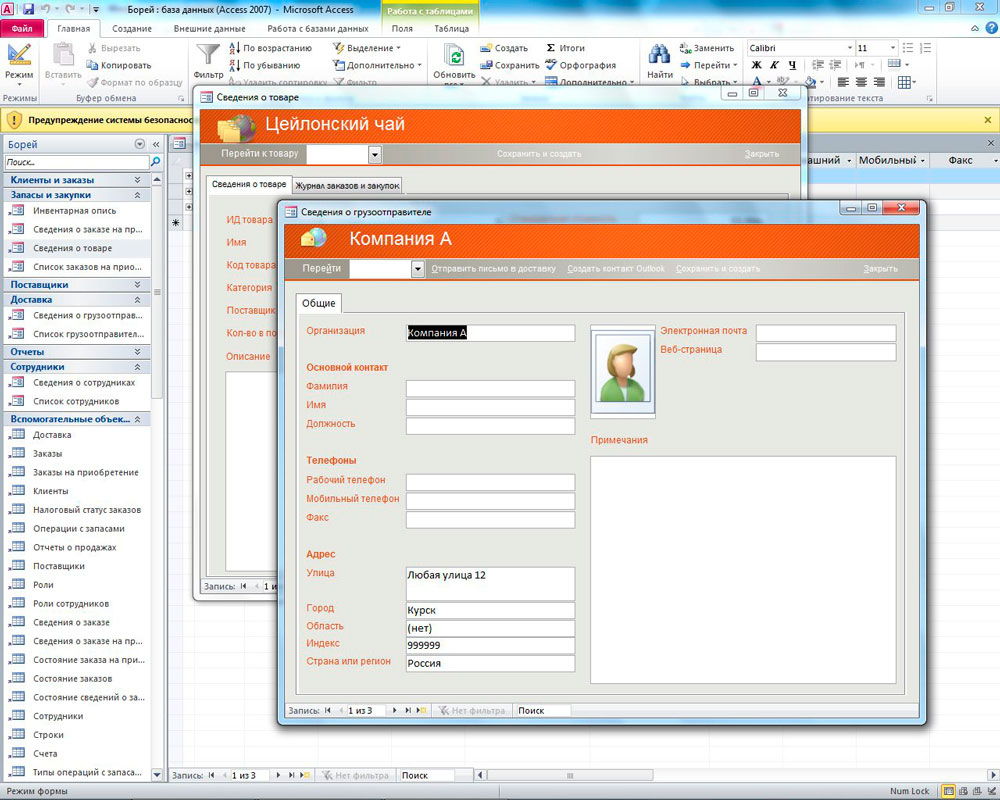
Пример создания базы с многоуровневым списком
Запустив Microsoft Access, выберите «Создать» в меню «Файл». Затем нажмите кнопку «Новая база данных». Справа в окне укажите имя файла и место, где он будет храниться. После этого нажмите кнопку «Создать». Также вы можете воспользоваться одним из списка шаблонов, предлагаемых утилитой.
В некоторых случаях будет гораздо удобнее просто отредактировать шаблон, чем самостоятельно создать всё заново.
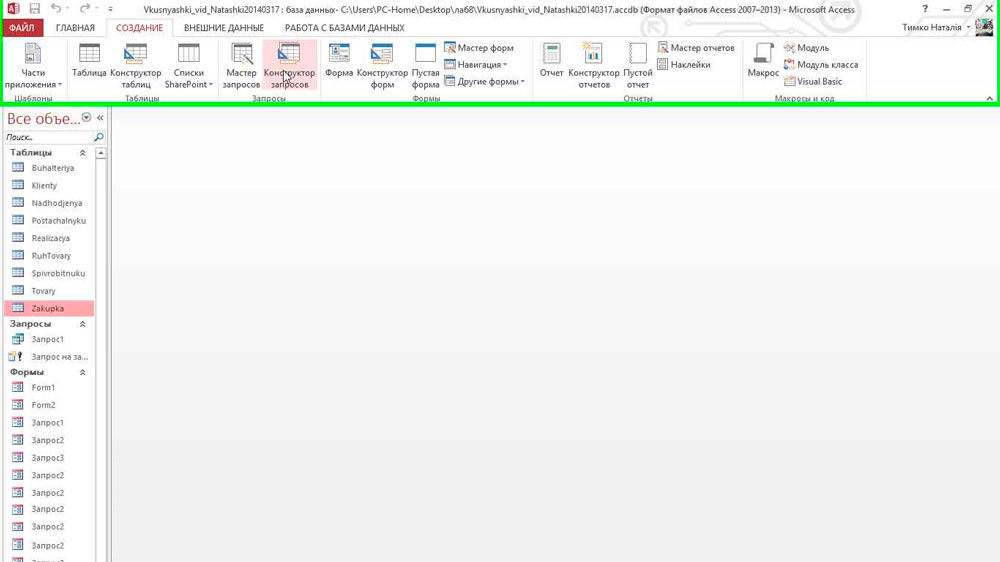
Как начать создание базы данных
Перед вами появится таблица с одним единственным полем. Наведите курсор на вкладку и выберите пункт «Конструктор». В появившемся окне будет предложено изменить название. Теперь можно начать заполнять ячейки в колонке «Имя поля». Следующий столбец «Тип данных» будет заполняться автоматически, в зависимости от того, вводили вы слова или числа.
Тип данных в каждой ячейке можно изменять. Существуют такие типы данных:
- текстовый;
- поле МЕМО (эксплуатируется для описаний объектов, так как разрешает вводить большое количество символов, >255);
- числовой;
- дата/время;
- денежный;
- счётчик;
- логический (удобно применять для полей, содержащих «да» или «нет»);
- поле объекта OLE (позволяет вставлять файлы мультимедиа: фото, видео);
- гиперссылка;
- вложение (используется для хранения нескольких файлов в одном поле);
- вычисляемый (разрешает рассчитать сумму, разность, произведение на основе других данных из таблицы);
- мастер подстановок.
В большинстве случаев вам пригодятся только «числовой», «текстовый», «денежный», «вычисляемый» и «Дата/время», именно такие типы данных эксплуатируются наиболее часто. Ниже, в разделе «Свойства поля», вы можете увидеть размер поля. В случае, если у вас текстовый тип данных, там будет стоять 255. Это значит, что вы можете ввести в данной ячейке 255 символов.
Разумеется, это слишком много, поэтому следует сократить размер указанного поля до 30 (вы можете поставить любое другое число, в зависимости от стоящих задач). Делается это для того, чтобы БД занимала меньше дискового пространства.
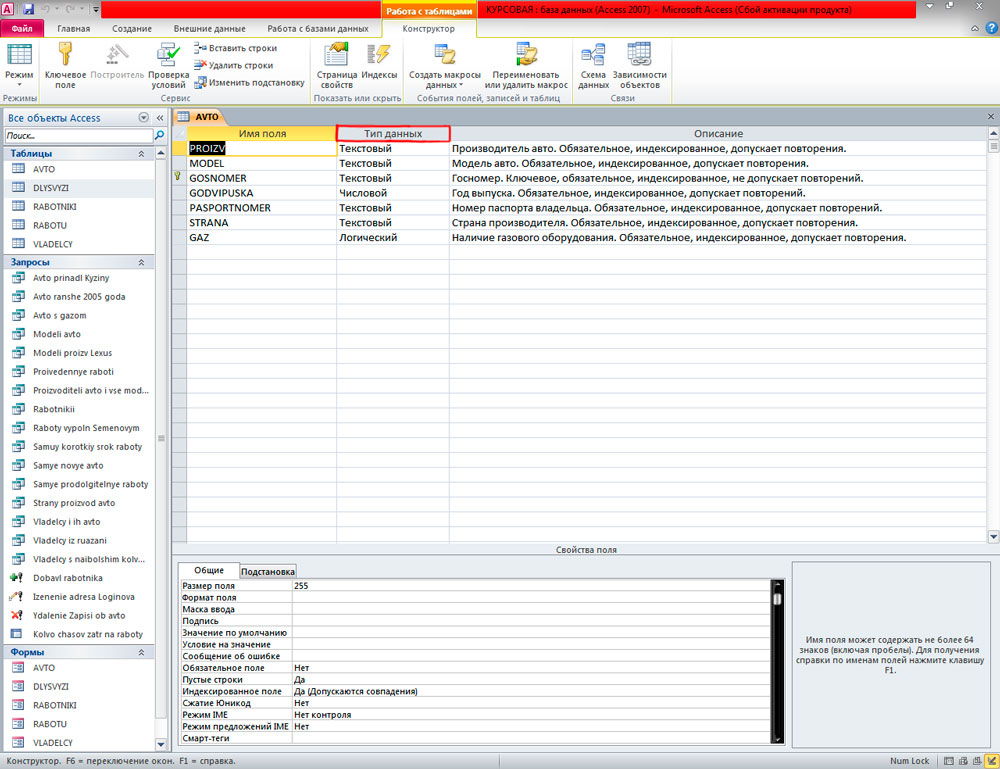
Для разного атрибута разный тип данных, пример на скриншоте.
Выбрав числовой тип данных, можно задать так называемую маску ввода. Нужна она для того, чтобы определённым образом отображать введённые числовые значения. Задаётся маска при помощи пробелов и решёток. Например, если ваша таблица содержит номера паспортов, то, чтобы эти номера отображались в соответствующем формате, задайте маску «####_######».
То есть 4 символа, затем пробел и ещё 6 символов. Для номеров телефона можно указать маску «8(###)-###-##-##».
Для типа «Дата/время» дозволено выбрать различные форматы отображения в разделе «Свойства поля».
Не забудьте сохранить созданную таблицу. Сделать это можно, воспользовавшись комбинацией клавиш Ctrl+S. Если при сохранении появляется окно с предупреждением, что ключевые поля не заданы, то нажмите «Нет», так как их можно создать позже.
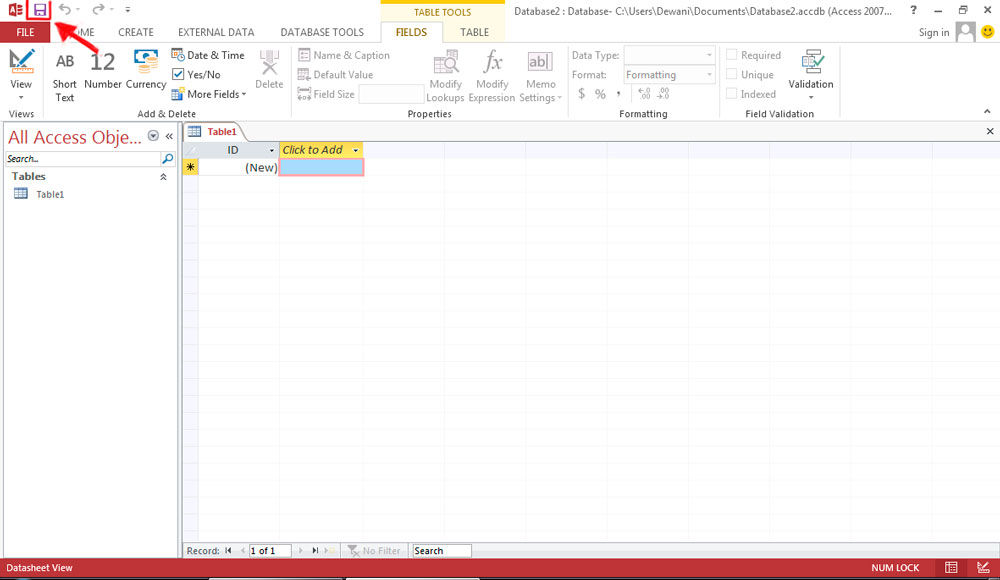
Клавиша сохранения находиться в левом верхнем углу.
Как вы можете убедиться, создание баз данных — нехитрый процесс, с которым справится даже начинающий пользователь. Пишите в комментариях, помогла ли вам статья разобраться в вопросе, и спрашивайте, если что-то из изложенного материала осталось непонятным для вас.
Источник: nastroyvse.ru
Создание и работа с базой данных в субд Microsoft Access
Назначение любой системы управления базами данных (СУБД) — создание базы данных на машинных носителях, поддержание ее в актуальном состоянии, организация выдачи информации по запросу пользователей.
Система управления базами данных предоставляет значительные возможности по работе с хранящимися данными, их обработке и совместному использованию. Можно выбирать любые поля, форматы полей, сортировать данные, вычислять итоговые значения. Можно отбирать интересующие данные по какому-либо признаку, менять их и удалять.
Каждая база данных хранится на диске в виде файла с расширением accdb. При запуске СУБД Access появляются такие элементы интерфейса как лента и область переходов (см. рис.1), предназначенные для создания и работы с компонентами базы данных. Лента располагается в верхней части главного окна приложения. На ней сосредоточены все основные команды. Область переходов располагается слева в главном окне и предназначена для отображения компонентов базы данных.
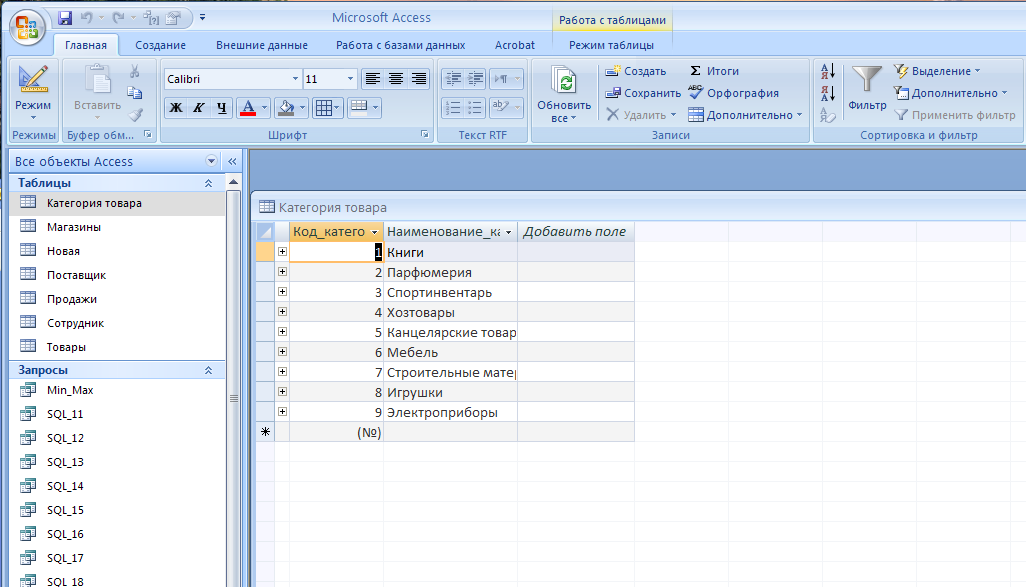
Пользователь может создавать следующие компоненты для работы с базой данных:
Таблица является основой базы данных. В Access вся информация содержится в таблицах. Каждую строку в таблице называют записью. Запись — это место хранения отдельного элемента информации. Каждая запись состоит из одного или нескольких полей.
Поля соответствуют столбцам таблицы. Например, в таблице с именем «Сотрудники» каждая запись (строка) может содержать сведения об определенном сотруднике, а каждое поле (столбец) — сведения определенного типа, например имя, фамилию, адрес и т. п. Поля должны быть определены как конкретный тип данных: текст, дата или время, число или какой-либо иной тип.
Форма в базе данных означает структурированное окно с заранее установленными областями для ввода либо изменения информации. Базу данных можно создать без помощи форм, просто вводя в таблицу данные в режиме таблицы. Однако большинство пользователей баз данных предпочитают просматривать, вводить и редактировать данные таблиц при помощи форм.
Формы также позволяют задавать условия работы других пользователей с информацией, содержащейся в базе данных. Например, можно создать форму со строго ограниченным набором отображаемых полей и разрешенных операций. Это помогает защитить данные и гарантировать правильность их ввода.
Запросы являются основным рабочим инструментом базы данных и могут выполнять множество различных функций. Самая распространенная функция запросов — извлечение определенных данных из таблиц. Данные, которые необходимо просмотреть, как правило, находятся в нескольких таблицах; запросы позволяют представить их в одной таблице. Кроме того, поскольку обычно не требуется просматривать все записи сразу, с помощью запросов можно, задав ряд условий, «отфильтровать» только нужные записи. Часто запросы служат источником записей для форм и отчетов.
Некоторые запросы предусматривают возможность обновления: это означает, что данные в основных таблицах можно изменять через таблицу запроса. Работая с запросом с возможностью обновления, следует помнить, что изменения фактически вносятся не только в таблицу запросов, но и в соответствующие таблицы базы данных.
Существует два основных вида запросов: запросы на выборку и запросы на изменение. Запрос на выборку просто извлекает данные и дает возможность пользоваться ими. Результаты такого запроса можно просмотреть на экране, распечатать или скопировать в буфер обмена. Кроме того, их можно использовать в качестве источника записей для формы или отчета.
Запрос на изменение, как следует из его названия, выполняет действия с данными. Запросы на изменение можно использовать для создания новых таблиц, добавления данных в существующие таблицы, обновления или удаления данных.
Отчет – это форматированное представление данных, которые выводятся на экран, в печать или файл. Отчеты служат для сбора и представления данных, содержащихся в таблицах и запросах.
Макросы в приложении Access можно рассматривать как упрощенный язык программирования, который позволяет добавлять функциональные возможности в базу данных. Например, кнопке команды в форме можно назначить макрос, который будет запускаться при нажатии этой кнопки. Макрос содержит последовательность действий для выполнения определенной задачи, например для открытия отчета, выполнения запроса или закрытия базы данных. Большинство операций с базой данных, выполняемых вручную, можно автоматизировать с помощью макросов, которые позволяют существенно экономить время.
Модули, как и макросы, являются объектами, которые можно использовать для добавления функциональных возможностей в базу данных. В то время как макросы создаются в приложении Access путем выбора макрокоманд из списка, модули пишутся на языке программирования Visual Basic. Модуль представляет собой набор описаний, операторов и процедур, которые хранятся в одном программном блоке.
Источник: studfile.net